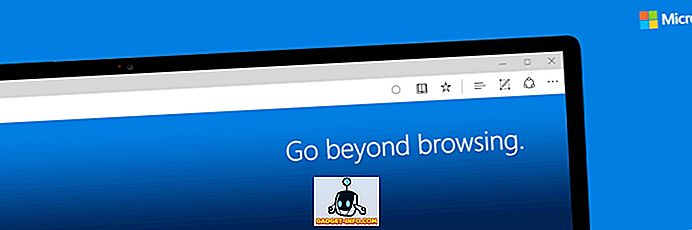يعد الوصول إلى الإنترنت خدمة يستخدمها كل تطبيق تقريبًا. سواء كان ذلك لإجراء التحديثات التلقائية ، أو مزامنة البيانات إلى السحابة ، أو لمجرد التحقق من رموز الرخصة كل بضعة أيام ، فإن الكثير من التطبيقات تنشئ اتصالات بخوادم مختلفة في الخلفية. في حين تطلب بعض التطبيقات إذنًا صريحًا قبل إنشاء أي اتصالات صادرة أو واردة مع الإنترنت أو خادم ، فإن معظم التطبيقات لا تفعل ذلك ، خاصة عندما يتعلق الأمر بجهاز Mac. مع كمية تطبيقات الطرف الثالث التي نستخدمها كل يوم على جهاز Mac الخاص بنا ، من الصعب معرفة التطبيقات التي قد تستخدم هذه الاتصالات للأغراض المخفية غير المرغوب فيها.
قد يكون هناك العديد من الأسباب التي قد ترغب في منع تطبيق معين من الوصول إلى الإنترنت ، بما في ذلك أشياء مثل تعطيل التحقق التلقائي من التحديثات ، أو حتى تعطيل التنزيلات التلقائية للحصول على التحديثات. قد ترغب أيضًا في حظر الوصول إلى الإنترنت لمنع نفسك من استخدام تطبيقات معينة في الوقت الذي لا ينبغي عليك استخدامه فيها. في هذه المقالة سأغطي اثنين من التطبيقات الرائعة التي تسمح للمستخدم بحظر تطبيقات معينة من الوصول إلى الإنترنت على نظام Mac:
1. راديو الصمت
راديو سايلانس هو تطبيق بسيط لا معنى له يتيح للمستخدمين منع التطبيقات من الوصول إلى الإنترنت. يضمن هذا التطبيق أن التطبيقات التي تضيفها إلى قائمة الحظر غير قادرة على إنشاء أي اتصالات واردة أو صادرة على الإطلاق. واجهة التطبيق بسيطة وسهلة الاستخدام. لا توجد خيارات إضافية للتشويش عليك ، ويتخذ التطبيق منهج "إضافته ، حظره" لمنع الوصول إلى الإنترنت على أساس كل تطبيق.

لإضافة تطبيق إلى قائمة الحظر في Radio Silence ، ما عليك سوى النقر على الزر "حظر التطبيقات" ، وتحديد تطبيق من جهاز Mac. بمجرد إضافة هذا التطبيق إلى القائمة ، لن يتمكن من الوصول إلى الإنترنت ، إلا إذا قمت بإيقاف تشغيل جدار الحماية ، أو إزالة التطبيق من قائمة التطبيقات المحظورة.
التثبيت (بدءًا من 9 دولارات ، الإصدار التجريبي المجاني)
2. قليلا سنيتش
يذكر سنيتش هو عكس راديو الصمت. إنه تطبيق مخصص لمستخدمي الطاقة ، الذين يريدون التحكم المطلق في كل عملية على جهاز Mac الذي يحاول الوصول إلى الإنترنت. قد يبدو سنيتش قليلاً مخيفًا للمستخدمين العاديين ، والأشخاص الذين لا يريدون العبث بالإعدادات المضمنة على أجهزتهم. ومع ذلك ، بالنسبة للأشخاص الذين يريدون التحكم الكامل في التطبيقات والعمليات التي يمكنها الوصول إلى الإنترنت ، فإن Little Snitch هو أفضل تطبيق حتى الآن. يطلب التطبيق إذن المستخدم في كل مرة تحاول فيها أي عملية أو تطبيق إنشاء اتصال بالإنترنت ، وتطبق هذه القواعد بدقة ، حتى على عمليات النظام.

باستخدام Little Snitch ، يمكنك حظر الوصول إلى الإنترنت حتى للأضواء على جهاز Mac الخاص بك ، مما يوقفها بشكل فعال من استرداد نتائج البحث من الويب. ليس هناك أي سبب وراء رغبتك في القيام بذلك ، لكنه سيظهر مدى قوة التطبيق. يسمح التطبيق بإنشاء قواعد لكل تطبيق يرغب المستخدم في إضافته إلى قائمة الاتصالات المسموح بها / المحظورة.

أفضل جزء عن Little Snitch هو التخصيص والمرونة التي يقدمها للمستخدمين. على سبيل المثال ، إذا أضفت Google Chrome إلى قائمة التطبيقات المحظورة ، فلديك المرونة في منع الوصول إلى الإنترنت تمامًا للتطبيق ، أو فقط لمنع الوصول إلى بعض مواقع الويب بواسطة التطبيق ، وذلك باستخدام خيار "النطاقات" في القائمة المنسدلة "الخادم".

يسمح لك التطبيق أيضًا بإنشاء قواعد محمية ، بحيث لا يمكن تعديلها بواسطة أي شخص بدون كلمة مرور النظام ، مما يسمح لك فقط بتعديل قواعد جدار الحماية التي قمت بإنشائها. لدى Little Snitch أيضًا القدرة على إنشاء ملفات شخصية . هذا يعني أنه يمكنك إنشاء ملفات تعريف مختلفة لأنواع مختلفة من الاستخدام. على سبيل المثال ، قد تنشئ ملفًا شخصيًا للمنزل والعمل ، حيث تسمح بالوصول إلى الإنترنت وتطبيقاته المختلفة ، وذلك استنادًا إلى التطبيقات التي تريد استخدامها أثناء عملك ، مقارنةً بالوقت الذي تكون فيه في الصفحة الرئيسية. يمكن تحويل الملفات الشخصية بسهولة ، وتوفر الكثير من المرونة للمستخدمين.
يمكن أن يكون Snitch قليلاً مرهقًا قليلاً للمستخدمين العاديين ، وذلك لأن ذلك يجعل كل عملية على جهاز Mac تطلب إذنًا صريحًا قبل السماح له (أو رفضه) بالوصول إلى الإنترنت. هذا يمكن أن يكون مشكلة بسبب جميع العمليات المختلفة التي تسمى بشكل غريب والتي يستخدمها نظام التشغيل Mac ، وإذا كنت لا تعرف ما تفعله ، فقد تتسبب في ضرر أكثر من استخدام Soft Snitch.
التثبيت (بدءًا من 33 دولارًا ، الإصدار التجريبي المجاني)
استخدم جدار الحماية المدمج في نظام التشغيل Mac
كما يأتي جهاز Mac مزودًا بجدار حماية مدمج. المشكلة الوحيدة في استخدام هذا لمنع الوصول إلى الإنترنت ، هو أنه لا يسمح للمستخدمين بحظر الاتصالات الصادرة من Mac. يسمح فقط للمستخدمين بحظر الاتصالات الواردة على أجهزة Mac الخاصة بهم . إن السبب وراء تنفيذ شركة آبل لجدار الحماية ، وهو مجرد جدار ناري "نصف" ، هو تخمين أي شخص ، لكن الحقيقة تبقى أنه إذا كنت تريد جدارًا ناريًا كاملًا على جهاز Mac ، فستضطر إلى الاعتماد على تطبيق تابع لجهة خارجية.

منع التطبيقات غير المرغوب فيها من الوصول إلى الإنترنت
باستخدام هذه التطبيقات على جهاز Mac ، يمكنك السماح أو رفض التطبيقات الفردية من الوصول إلى الإنترنت ، مع التأكد من أنه لا يُسمح سوى للتطبيقات التي تريدها بإنشاء أية اتصالات بالويب. يمكن أن تكون هذه الميزات مفيدة للغاية إذا كان لديك خطة بيانات محدودة ، ولا تريد أن تحصل التطبيقات غير المرغوب فيها على أقراص صغيرة الحجم من بياناتك المحدودة. إذا كنت مستخدمًا قويًا ، أو إذا كنت ترغب في المزيد من المرونة مع قواعد جدار الحماية ، فإن Little Snitch هو بالتأكيد الطريق الذي يجب أن تسلكه ، حيث أن لديها بعض ميزات القوة الرائعة. ولكن ، إذا كنت ترغب فقط في حظر الوصول لبعض التطبيقات ، ولا تريد الكثير من الضجة حولها ، فيمكنك اختيار راديو الصمت ، وسوف تنجز المهمة ؛ لا الأسئلة التي طرحت. لن يتمكن التطبيق من الوصول إلى الإنترنت ، ولا شيء أقل ، ولا شيء أكثر من ذلك.
أرسل إلينا صيحة في قسم التعليقات أدناه ، وأخبرنا عن التطبيقات التي تفضل استخدامها ، لإدارة قواعد جدار الحماية الخاصة بالتطبيق على جهاز Mac الخاص بك ، ولا تتردد في طرح أسئلة إذا كانت لديك أي شكوك أو مخاوف بشأن جدران الحماية ، والتطبيقات التي قمنا بتغطيتها في هذا المقال